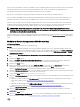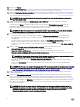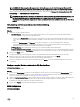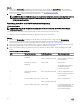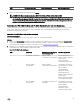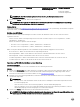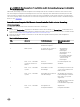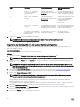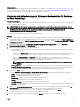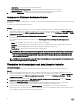Users Guide
Nächste Schritte
Zum Wiederherstellen der Backup-Dateien oder Systemprole verwenden Sie die Option Plattformwiederherstellung für ein System
in System Viewer, um ein Systemprol zu importieren, bzw. die Option Plattformwiederherstellung für eine Sammlung im
Kongurationshilfsprogramm, um die Systemprole in eine Sammlung zu importieren.
Vergleich und Aktualisierung der Firmware-Bestandsliste für Systeme
in einer Sammlung.
Info über diese Aufgabe
Mit dieser Funktion können Sie die Firmware-Bestandsaufnahme auf den Dell-Systemen mit Lifecycle Controllern in einer Sammlung
abrufen, vergleichen und aktualisieren.
ANMERKUNG: Um die Firmware ferngesteuert zu vergleichen und zu aktualisieren, müssen Sie sicherstellen, dass die
Dell-Systeme über eine iDRAC6-Firmware Version 1.5 oder höher verfügen. Weitere Informationen zur Aktualisierung auf
die Firmware Version 1.5 nden Sie im
Integrated Dell Remote Access Controller 6 (iDRAC6) Version 1.5
Benutzerhandbuch
unter dell.com/support/home.
So vergleichen und aktualisieren Sie die Firmware-Bestandsaufnahme:
Schritte
1. Klicken Sie in Conguration Manager Version 1610, Conguration Manager 2012 SP2, Conguration Manager 2012 R2 SP1,
Conguration Manager 2012, Conguration Manager 2012 SP1 oder Conguration Manager 2012 unter Geräte-Sammlungen
mit der rechten Maustaste auf Alle Dell Lifecycle Controller-Server, und wählen Sie dann Dell Lifecycle Controller → Cong-
Dienstprogramm starten aus.
2. Wählen Sie im linken Fenster des Dell Lifecycle Controller-Kongurationsdienstprogramms die Option Firmware-
Bestandsaufnahme, Vergleich und Aktualisierung aus.
3. Wählen Sie aus den folgenden Optionen eine Grundlinie aus:
• Dell PDK-Katalog – zum Festlegen eines Dell PDK-Katalogs für den Vergleich mit der Firmware-Bestandsliste. So legen Sie
einen PDK-Katalog fest:
– Klicken Sie auf Durchsuchen und navigieren Sie zum Speicherort, in dem Sie den Katalog gespeichert haben. Stellen Sie
sicher, dass der Katalog auf der CIFS-Freigabe verfügbar ist, auf die der Dell Lifecycle Controller zugreifen kann.
– Geben Sie Benutzernamen und Kennwort auf der CIFS-Freigabe ein, wo sich Ihr Katalog bendet, falls Sie die
Firmware-Bestandsaufnahme vom Katalog aus aktualisieren wollen. Zum Anzeigen des Katalogs oder Vergleich mit
demselben müssen Sie keinen Benutzernamen und kein Kennwort angeben.
ANMERKUNG: Zum Aktualisieren der Firmware-Bestandsaufnahme müssen Sie auf ein lokales Repository
hinweisen.
• FTP: ftp.dell.com – für die Verbindung mit einem Katalog auf der Dell FTP-Site zum Vergleich der Firmware-Bestandsliste.
• Firmware-Bestandsaufnahme-Prol – zum Festlegen eines vorhandenen Prols, das Sie gespeichert haben und das Sie
zum Vergleich sowie zur Aktualisierung der Firmware-Bestandsaufnahme für die Sammlung verwenden.
4. Klicken Sie auf Next (Weiter).
Im Fenster Firmware-Bestandsaufnahme, -Vergleich und -Aktualisierung werden die folgenden Informationen angezeigt:
• Name – zeigt die Namen der Systeme in der Sammlung an.
• Modell – zeigt die Modell-Informationen des Systems an.
• Komponente – zeigt die auf dem Server vorhandenen Komponenten an.
• Version – zeigt die Firmware-Versionen der Komponenten an.
• Grundlinienversion – zeigt die Grundlinienversionen der Komponenten an.
• Zustand – zeigt den Status der Firmware an und gibt an, ob die Firmware Ihrer Sammlung auf dem neusten Stand ist oder
eine Aktualisierung benötigt.
5. Klicken Sie auf In Zwischenablage kopieren um die Informationen in die Zwischenablage zu kopieren oder klicken Sie auf Zu
CSV exportieren, um die Informationen im CSV-Format (durch Kommas getrennte Werte) zu exportieren.
6. Wählen Sie die Systeme aus, die Sie mit neuer Firmware aktualisieren wollen und klicken Sie auf Weiter.
Der Bildschirm zeigt den Fortschritt des Firmware-Herunterladevorgangs an.
7. Klicken Sie nach Abschluss des Herunterladevorgangs auf Weiter und wählen Sie einer der folgenden Optionen:
49